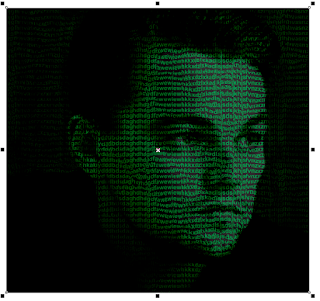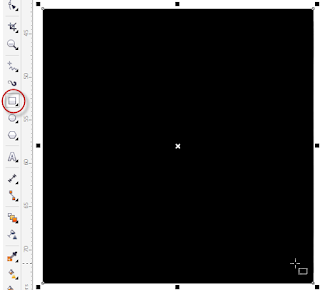Penulis mulai berhadapan dengan spyware sejak penulis mengakses internet dengan GPRS Matrix (dulu yang masih tarif FLAT), penulis kaget dengan koneksi internet yang terus mengirim data dan menerima data tanpa sepengetahuan penulis yang ahkirnya tentu saja membuat penulis menginstall ulang setelah anti spyware tidak mampu membersihkannya.
Sejak GPRS Matrix Unlimited FLAT tidak ada lagi, maka penulis kadang mengakses dengan GPRS IM3 dikamar memang cukup mahal tarifnya, tapi untuk waktu senggang sekedar chatting mengisi waktu luang, boleh lah, tapi untuk download-download penulis sudah mempunyai tongkrongan warnet sendiri ☺.
Ok kita langsung aja, penulis menggunakan ponsel tua untuk mengakses internet sejak menggunakan Matrix yaitu T68i, ponsel ini dijuluki “James Bond” dan pernah mengalami masa-masa jayanya waktu dulu karena kemampuannya yang lengkap, seperti Bluetooth hingga InfraRed dan sebuah layar berwarna walau cuma 256 color, harga HP ini batangannya Rp.450.000 tahun lalu (second).
Latar belakang awal seperti berikut ceritanya, waktu penulis berhasil mengkoneksikan internet dengan Bluetooth dan ponsel disertai sepasang SIMCard IM3, tiba-tiba transfer data untuk sent dan received data berjalan terus tanpa sepengetahuan penulis dan hal ini mirip yang terjadi dengan penulis pada tahun yang lalu, penulis tidak sadar kalau sudah mencapai 400kb lebih accesnya, wuih, padahal baru sebentar, langsung penulis disconnect internetnya agar pulsa penulis tidak habis yang baru saja waktu itu diisi pulsa sebesar 20.000.
Untuk memecahkan masalah ini pertama-tama penulis memanfaatkan msconfig pada run, dari services hingga StartUp udah di utak-atik sampai restart beberapa kali bahwa sampai hanya service Microsoft saja yang jalan tapi tetap saja spyware ini aktif, penulis ahkirnya memakai tools juga yaitu pertama pakai salah satu Anti Spyware tapi tidak mempan ahkirnya pakai SpywareSnooper memang bisa terdeteksi tapi sayangnya harus register kalau mau bersihin.
Ahkirnya SpyDestroy.Pro.v1.0.8 dengan Cracknya mampu membersih spywarespyware di komputer penulis yang begitu banyak jumlahnya, dan waktu di periksa untuk memastikan tidak ada spyware lagi maka dengan SpywareSnooper di test dan memang tetap bersih juga, jadi waktu itu penulis
mengira spyware udah bersih ☺. Tapi ternyata keliru saat koneksi internet dengan GPRS IM3 masih saja spywarenya aktif, penulis terus mencari akal, ahkirnya penulis ingat dengan software EtherDetect yang merupakan software andalan penulis untuk sniffing.
Dengan EtherDetect maka transfer data diketahui kemana targetnya, setelah mengetahui kemana aksesnya maka penulis memanfaatkan regedit untuk menghapus ip target dari registry karena sejak gagal membersihkan dengan cara msconfig dan Tools Anti Spyware, penulis memang menduganya dari registry.
Windows biangnya Dengan langkah Edit -> Find -> Penulis masukkan ip target yang tadi penulis dapatkan dari EtherDetect, pada Find what, lalu klik Find Next dan pencarian ip sialan inipun mulai dicari oleh regedit dan ahkirnya berhasil ditemukan hehe.
Penulis delete ip dan semua yang berhubungan dengan ip ini lalu komputer penulis di restart lalu coba dial up lagi menggunakan GPRS IM3 yang tentu saja EtherDetect sudah diaktifkan ☺, memang ip sialan tadi sudah terlihat di EtherDetect sudah hilang tapi kok masih tetap jalan spywarenya? memang masih ada 1 ip tapi ini ip Indosat karena 3 digit awal sama dengan ip pada koneksi IM3, penulis tebak ini tindakan flood untuk ke server im3 yang dilakukan spyware lain yang ditujukan untuk memperlambat akses internet ?
penulis tidak tahu dan kurang yakin, setelah itu penulis kembali obrak-abrik registry windows tapi percuma hasilnya.
Setelah berjam-jam didepan komputer ahkirnya penulis menemukan solusi untuk mengakses Internet dengan GPRS IM3 tanpa bikin spyware atau apa yang hari itu cukup menjengkelkan penulis karena selain kehilangan banyak waktu percuma, pulsa banyak yang hilang juga tenaga untuk mengobrak-abrik registry Windows.
Solusinya ternyata gampang ya cocok untuk darurat saja yaitu penulis bikin account lagi di Windows, Start -> Control Panel -> User Accounts -> dst, dan hasilnya ? Ya setelah restart dan login dengan account baru lalu dilakukan dial up lagi dengan GPRS IM3 ahkirnya transfer data secara sembunyi-sembunyi entah oleh spyware atau apa sudah tidak lagi terjadi lagi, hehe, ahkirnya penulis bisa internet lagi dengan normal .
Diharapkan dengan adanya artikel ini dapat membantu para pengguna GPRS
entah apapun kartunya dapat tertolong dengan adanya artikel ini.